-
Método 1: Criando a Amazon Machine Image (AMI)
-
Método 2: Criando Snapshot do Volume EBS
-
Método 3: Automatize o backup usando o Amazon DLM
-
Método 4: Automatizar o backup usando AWS Backup
-
Backup de instâncias EC2 com Vinchin Backup & Recovery
-
Backup AWS EC2 instance FAQs
-
Conclusão
Na era da computação em nuvem, a segurança dos dados é um componente crucial de qualquer domínio de TI. Instâncias do AWS EC2, como um dos serviços fundamentais em computação em nuvem, exigem backup de dados essencial.
Método 1: Criando a Amazon Machine Image (AMI)
AMI é um modelo pré-configurado que contém todas as informações necessárias para iniciar uma instância, incluindo o sistema operacional, o servidor de aplicativos, aplicações, e configurações relacionadas. Criar uma AMI pode ajudá-lo a fazer backup e restaurar rapidamente todo o estado de uma instância.
1. Faça login no Console de Gerenciamento AWS.
2. Navegue para a página do serviço EC2 .
3. Na página Instance, selecione a instância que deseja fazer backup.
4. Clique com o botão direito na instância e selecione Create Image.
5. Na caixa de diálogo pop-up, insira um nome e descrição para o novo AMI, depois clique no botão Create Image .
6. Uma vez criado, o novo AMI aparecerá na lista Images > AMIs e poderá ser usado para lançar novas instâncias.
AMIs permitem a rápida replicação de instâncias com fácil restauração por meio de novas instâncias. Eles encontram sua força na rápida implantação e backups incrementais para volumes EBS, minimizando os custos de armazenamento. No entanto, eles não capturam estados de aplicativos em execução ou fazem backup facilmente de volumes de instâncias sem tempo de inatividade, e gerenciar esses backups pode se tornar complexo para grandes ambientes.
Método 2: Criando Snapshot do Volume EBS
Os volumes do Elastic Block Store (EBS) são os volumes de armazenamento para instâncias EC2, contendo os dados da instância. Criar um snapshot de um volume EBS pode ser usado para fazer backup desses dados.
1. Entre no Console de Gerenciamento AWS.
2. Navegue para a página do serviço EC2.
3. Na página Volumes, localize o volume EBS que deseja fazer backup.
4. Selecione o volume, depois clique em Actions > Create snapshot.
5. Na caixa de diálogo pop-up, insira um nome descritivo para a captura instantânea e clique em Create snapshot.
6. Uma vez criada a captura instantânea, você pode visualizar o status na página Snapshots até que mude para concluído.
EBS Snapshots fornecem uma solução eficiente e otimizada para armazenamento através de backups incrementais. A desvantagem inclui a exclusão de configurações de instância e dados fora do EBS, além da necessidade de gerenciamento manual de snapshots para otimizar custos e cronogramas de retenção.
Método 3: Automatize o backup usando o Amazon DLM
Para volumes EBS, AWS Data Lifecycle Manager (DLM) pode gerir automaticamente o ciclo de vida dos snapshots EBS. O DLM permite que crie políticas para automatizar a criação e a eliminação de snapshots, o que é particularmente útil para políticas de conformidade e retenção de dados.
1. Navegue para o Console DLM: Faça login no AWS Management Console, procure porData Lifecycle Manager, e abra o serviço.
2. Clique em Create policy: defina um nome e descrição para a política. Em Resource types, selecione EBS Volumes. Escolha os recursos alvo especificando tags ou IDs de recursos das instâncias EC2 cujos volumes você deseja fazer backup. Defina a frequência de backup (por exemplo, diariamente, semanalmente) e especifique a hora de início. Defina o período de retenção para snapshots antigos.
3. Após definir a política, clique em Create.
Os seus volumes EBS serão agora copiados automaticamente de acordo com o horário, e os snapshots antigos serão excluídos de acordo com a política de retenção.
Método 4: Automatizar o backup usando AWS Backup
AWS Backup fornece uma solução de backup centralizada que pode ser usada para fazer backup de vários recursos de serviço AWS, incluindo instâncias EC2. Ele permite que você defina políticas de backup, como frequência de backup, períodos de retenção e suporta replicação de backup entre regiões. A vantagem de usar o AWS Backup reside na sua facilidade de uso e recursos de gerenciamento abrangentes.
1. Inicie o serviço AWS Backup.
2. Clique em Backup plans e depois clique em Create Backup plan.
3. Selecione Construir um novo plano e dê um nome ao plano.
4. Configure as regras de backup, incluindo a janela de backup e a frequência de execução.
5. Crie configurações de ciclo de vida.
6. Selecione Backup vault. Pode usar o cofre padrão ou selecionar um cofre personalizado.
7. Após a criação, aloque recursos para o plano. Você pode usar tags ou IDs de recursos para alocação.
8. Retorne ao seu plano de backup e inicie um backup manualmente ou deixe o cronograma que você definiu cuidar disso automaticamente.
Backup de instâncias EC2 com Vinchin Backup & Recovery
Vinchin Backup & Recovery é uma robusta solução de proteção de dados projetada para simplificar e agilizar o gerenciamento de backups VM e recuperações, incluindo aquelas para instâncias Amazon EC2.Ele oferece uma abordagem simplificada para lidar com backups EC2 em várias regiões AWS, com estratégias personalizáveis como backups completos, incrementais e diferenciais.A solução suporta opções de recuperação flexíveis, permitindo a restauração de instâncias inteiras ou arquivos específicos, e possibilita a restauração para diferentes regiões ou migração para outras plataformas de virtualização como VMware e Hyper-V.Ao integrar com o Amazon S3 para armazenamento arquivístico econômico, o Vinchin melhora a gestão de infraestrutura com uma UI intuitiva, facilitando a configuração eficiente do backup e migrações V2V sem costura, melhorando, no final, a proteção de dados na nuvem e a continuidade de negócios.
Para fazer backup da instância EC2 com Vinchin Backup & Recovery, siga estas etapas:
1. Selecione a instância EC2 a ser backupada.
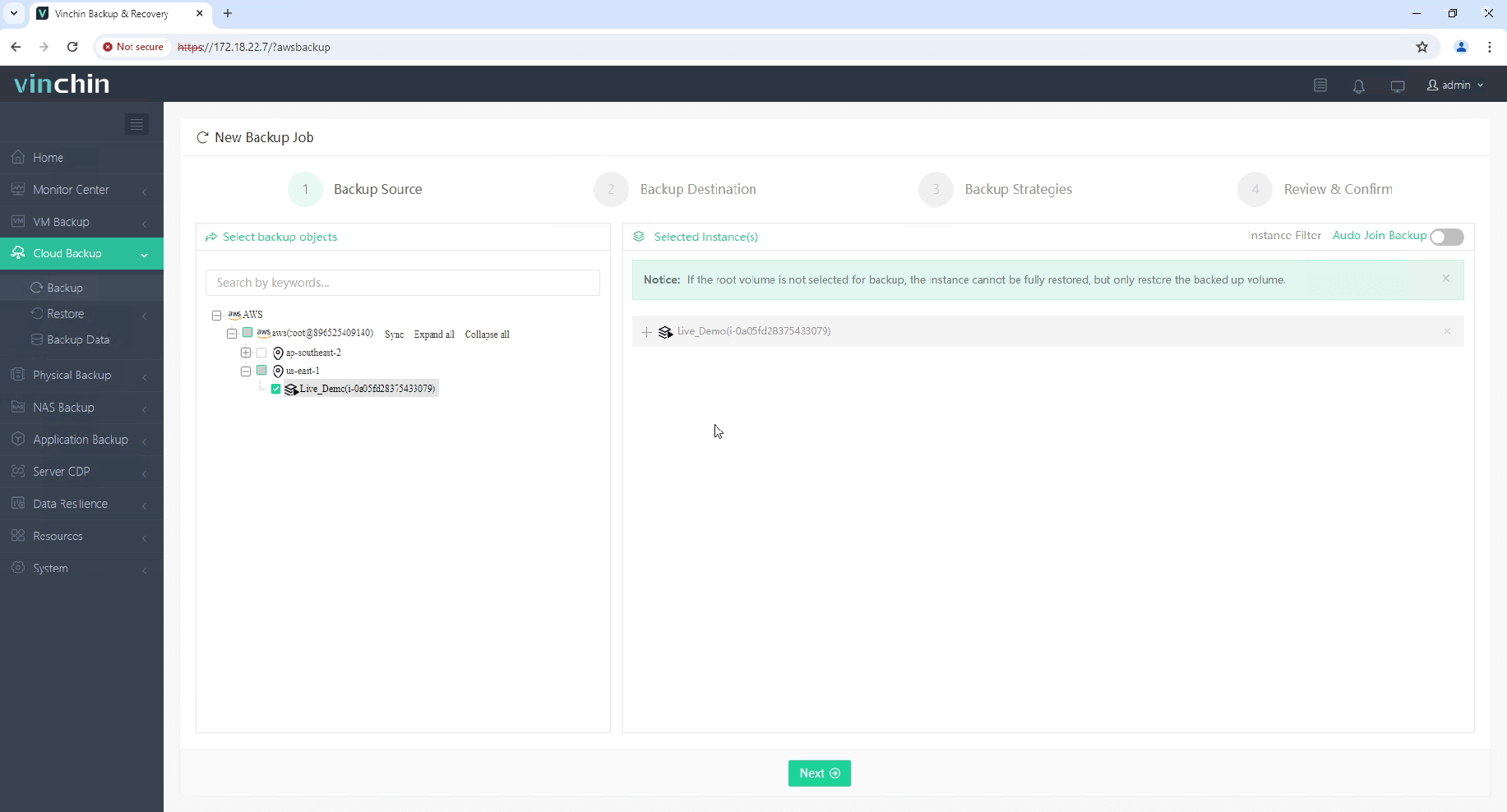
2. Selecione o destino do backup.
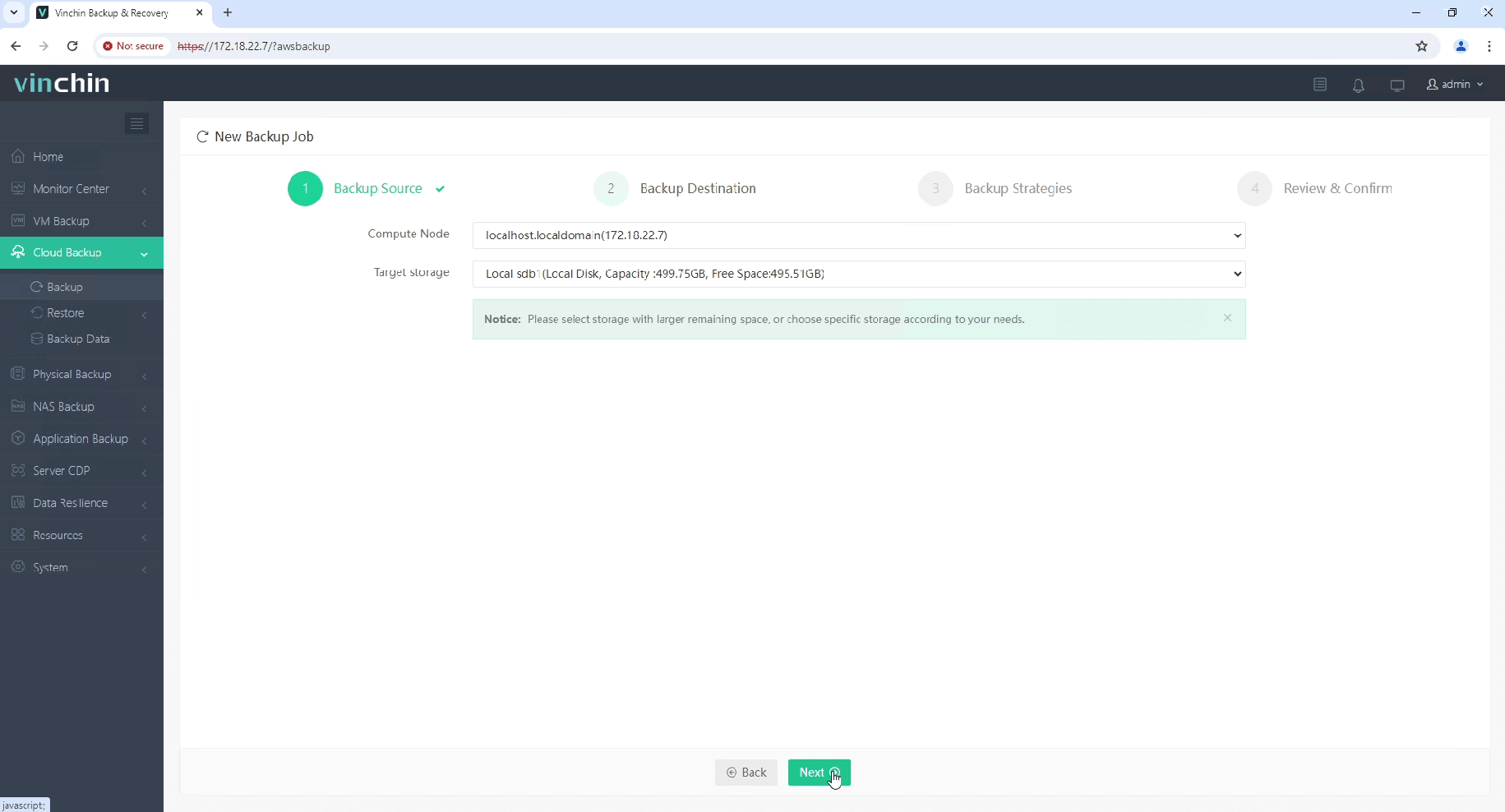
3. Selecione as estratégias de backup.
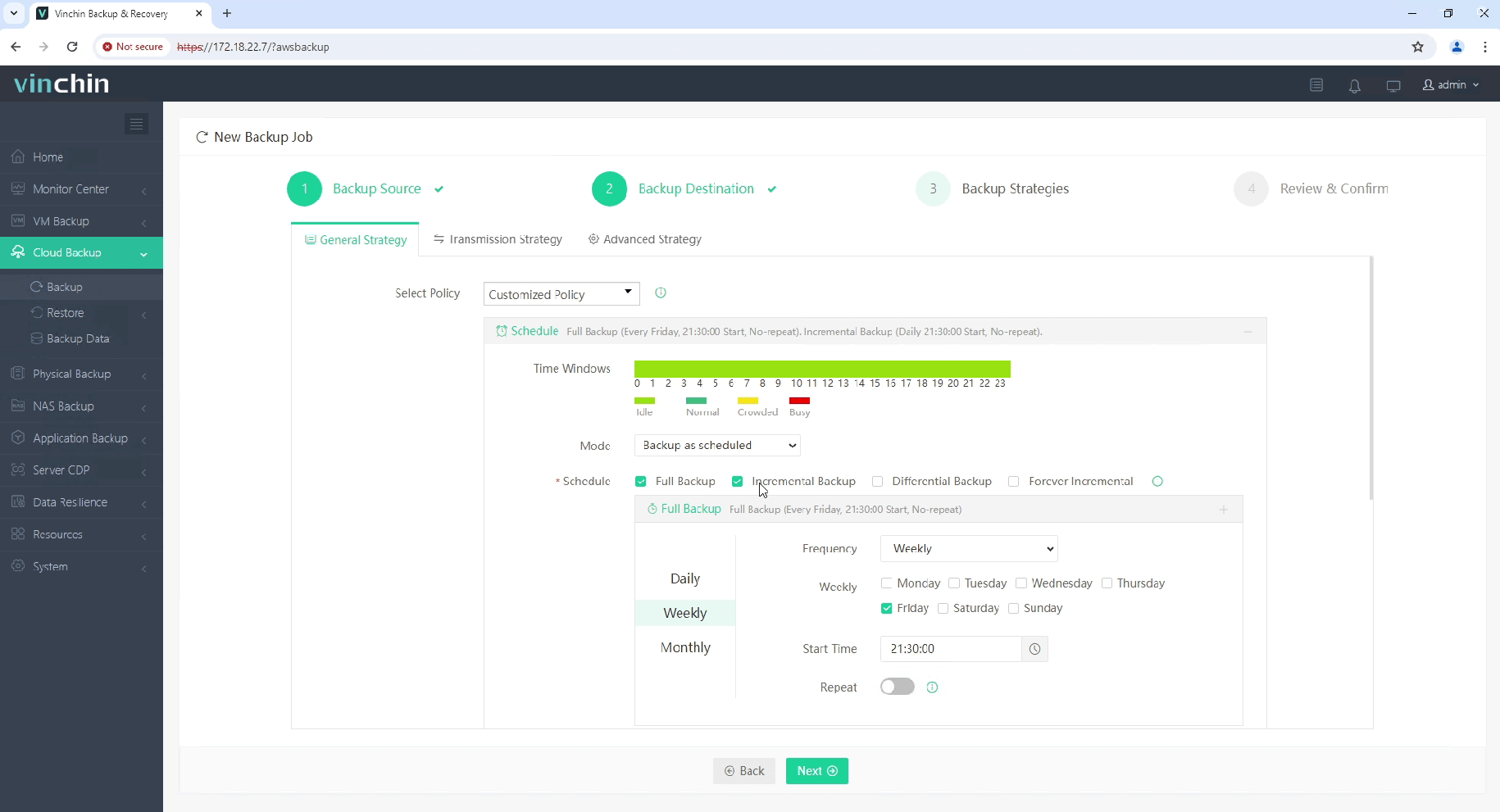
4. Reveja e submeta o trabalho.
Inicie o seu teste gratuito de 60 dias do Vinchin Backup & Recovery para experimentar suas soluções de backup seguras e eficientes em termos de recursos. Ou, contacte-nos para um plano personalizado de acordo com as suas necessidades de TI.
Backup AWS EC2 instance FAQs
1. Q: Qual é a diferença entre o backup AWS EC2 e o snapshot?
A: O backup do AWS EC2 geralmente se refere a um processo mais amplo de copiar uma instância EC2 inteira, incluindo o sistema operacional, aplicações, dados e configurações, geralmente para fins de recuperação de desastres ou migração. Em contraste, um Snapshot EC2 captura especificamente o estado e os dados de um volume EBS em um momento específico, atuando como um backup de dados pontual. Os snapshots são incrementais, armazenando apenas as alterações desde o último snapshot, tornando-os eficientes para recuperação de dados e versionamento.
2. P: O backup da AWS interrompe o EC2?
A: Não, o uso do AWS Backup para criar um backup de suas instâncias EC2 não pára automaticamente as instâncias. No entanto, para backups consistentes de dados de aplicativos, é melhor parar a instância para garantir a integridade dos dados durante o processo de backup.
Conclusão
Os backups são uma medida importante para garantir a segurança dos dados do seu AWS EC2 instance. Ao escolher uma estratégia de backup apropriada, aproveitando o serviço de backup nativo da AWS ou uma solução de backup de terceiros, e automatizando o processo de backup, você pode proteger efetivamente seus dados contra perdas inesperadas.
Compartilhar em:





















